reklama
Bez ohledu na to, jaká je vaše práce, obvykle musí každý v určitém okamžiku e-mailem šéfovi nebo vedoucímu s denními, týdenními nebo měsíčními zprávami o stavu. Mnoho času to není nic jiného než zasílání přes tabulku dat, logfiles nebo jiných sestav, které jsou obvykle generovány automaticky.
Shromažďování údajů a generování sestav nemusí být pro vás velkým problémem, ale pamatovat si, že se tento e-mail zapíše, může se každý tak často proměnit ve skutečný problém. A pokud zapomenete jednou nebo dvakrát, vypadá to, že nejste na vrcholu své hry.
Zde se váš počítač hodí.
Většina uživatelů Windows ví o Windows Plánovač úloh systému Windows Spusťte programy automaticky pomocí Windows Plánovač úloh Přečtěte si více už teď. V tomto článku vám ukážu, jak můžete používat Plánovač úloh systému Windows v kombinaci s úžasným Poslat e-mailem Nástroj příkazového řádku SMTP k odesílání naplánovaných automatizovaných e-mailů, které obsahují více příloh.
Konfigurace funkce SendEmail pro správné odesílání zpráv
Úloha je zde poměrně jednoduchá. Máte adresář, ve kterém je uloženo několik automatizovaných přehledů. Možná je to souhrn protokolu pro servery, které podporujete, které musíte předat svému nadřízenému. Možná je to zpráva o provozu Analytics, kterou musíte předat klientům svého webu. Bez ohledu na to vám tato technika umožní automaticky spustit automatický e-mail s přehledem, který bude obsahovat tolik příloh, které potřebujete odeslat. Pokud máte systém nastavený na automatickou aktualizaci těchto souborů dříve, než zmizí naplánovaný e-mail, budete mít plně automatizovaný systém vytváření přehledů.
Takto to funguje. Řekněme, že rozesílám tři přehledy Google Analytics, které generuji a stahuji každý čtvrtek, a ukládám je do adresáře s názvem C: / Analytics. Když stáhnete SendEmail z výše uvedeného odkazu, není nutné žádné nastavení. Stačí jej umístit do libovolného adresáře, ze kterého chcete spustit. V tomto případě ji pouze umístím do stejného adresáře, takže nemusím do své příkazové řádky zahrnout cestu k adresářům k přílohám.
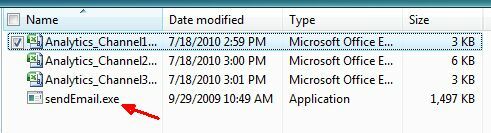
Uživatelé systému Linux používají věk příkaz „sendmail“, takže pro ně to není nic nového, ale Windows kompatibilní nástroj „SendEmail“ je něco, co umožňuje uživatelům Windows stejný druh příkazového řádku funkčnost. Jakmile spustitelný soubor sedí v adresáři, jako je tento, pokud znáte syntaxi, můžete pomocí nástroje dělat spoustu skvělých věcí.
Když zadáte příkaz „SendEmail“ na příkazovém řádku (nebo jej spustíte z aplikace), musíte jej dodržovat s řadou parametrů. Kritická, která nás zajímají, jsou uvedena v následujících příkladech.
- -F[email protected]: Tento parametr je e-mailová adresa, která bude „odesílatelem“.
- -t[email protected]: Toto je e-mailová adresa příjemce.
- -uAktualizace pondělního stavu: Toto je téma
- -mZde jsou analytická data pro tento týden!: Toto je tělo zprávy.
- -AAnalytics_Channel1.csv Analytics_Channel2.csv Analytics_Channel3.csv: Toto jsou přílohy.
- -ssmtp.gmail.com: 587: SMTP server a port
- -xu[email protected]: Název ověřovacího ID SMTP
- -xpA1ienz2A51: Heslo pro ověření SMTP
- -Ótls = ano: SMTP používá TLS (nebo SSL)
To jsou všechny parametry, které budete potřebovat k dokončení úkolu, který podrobně popisuji v tomto článku. Jakmile stáhnete soubor SendEmail.exe do svého počítače, jste připraveni použít Windows Task Scheduler k vydávání vašeho automatického e-mailového příkazu SendEmail každý den, týden nebo měsíc.
Nastavení plánovače úloh systému Windows
Otevřete Plánovač úloh systému Windows přejděte na Start-> Programy-> Příslušenství-> Systémové nástroje-> Plánovač úloh. Klepnutím vytvoříte základní úkol.
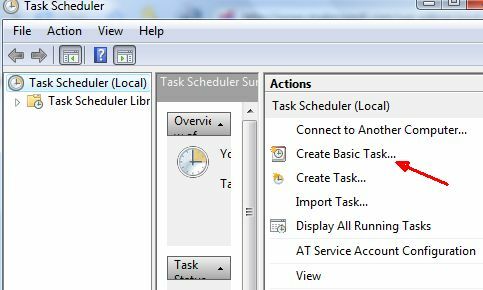
To vás provede průvodcem plánováním úkolů, kde můžete přiřadit jakýkoli kalendář, který chcete, aby se tyto e-maily odesílaly.
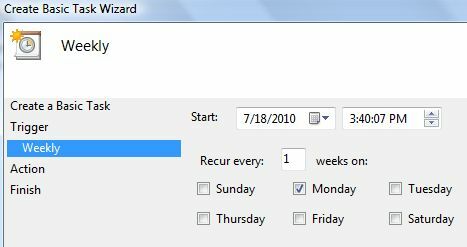
Na další obrazovce vyberte „Spusťte program“A poté uvidíte obrazovku, kde je třeba úkol nastavit. Zde zadáte cestu ke spustitelnému souboru SendEmail a parametry.
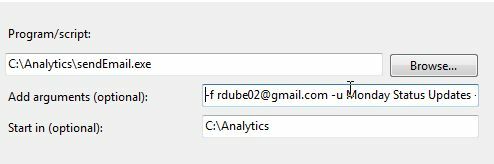
Celý argumentový řádek, který jsem napsal, byl následující:
-f [email protected] -u Pondělí Aktualizace stavu -m Zde jsou analytická data pro tento týden! -a Analytics_Channel1.csv -t [email protected] -s smtp.gmail.com: 587 -xu [email protected] -xp xxxxxxx -o tls = yes
Vraťte se zpět na výše uvedený seznam parametrů, ale jak vidíte, odešle e-mail z vašeho účtu Gmail příjemci, který má účet Yahoo s předmětem předmětu, “Zde jsou analytická data pro tento týden!„Když se tato úloha spustí (která se spustí každý týden), spustí se zpráva a připojí se k ní přílohy souborů, které jste definovali výše uvedené parametry.
Takto vypadá doručený e-mail.
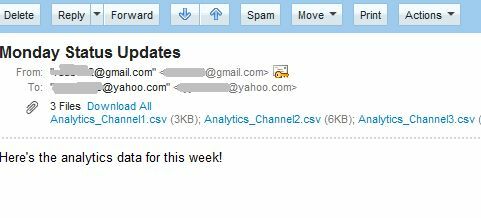
Jak vidíte, nic nenasvědčuje tomu, že pochází z automatizovaného skriptu. Místo toho má k e-mailu osobní zprávu a potřebné datové / informační soubory. Pokud se ujistíte, že jsou soubory aktualizovány dříve, než tento e-mail zhasne, nebudete se nikdy muset obávat, že zapomenete zaslat další z těchto aktualizací stavu znovu. Můžete vypadat, jako byste byli velmi produktivní. Mezitím můžete pracovat Saikatův přístup k otálení ninji 8 nástrojů, které z vás učiní otálení Ninja v práci Přečtěte si více !
Už jste někdy použili nástroj příkazového řádku SendEmail pro Windows? Nebo možná máte jinou metodu zasílání automatických e-mailů? Sdílejte svůj vlastní přehled o tomto nástroji nebo jiných podobných nástrojích v sekci Poznámky níže.
Obrázek Kredit: Tory Byrne
Ryan má bakalářský titul z elektrotechniky. Pracoval 13 let v automatizační technice, 5 let v IT a nyní je Apps Engineer. Bývalý šéfredaktor MakeUseOf, vystoupil na národních konferencích o vizualizaci dat a vystupoval v národních televizích a rádiích.

